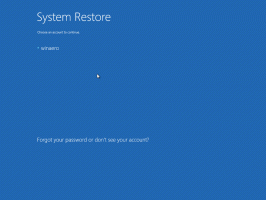Деактивирайте изтеглянията на Smart Screen за Edge в Windows 10
Филтърът SmartScreen е технология, която първоначално е създадена за Internet Explorer, за да предпазва потребителите от злонамерени уебсайтове и изтегляния. Edge, уеб браузърът по подразбиране в Windows 10, също използва функцията SmartScreen и проверява посетените сайтове и изтеглените файлове.
Реклама
Ако е активиран, филтърът на Windows SmartScreen в Edge изпраща информация за всяко приложение, което изтегляте Сървърите на Microsoft, където тази информация ще бъде анализирана и сравнена с тяхната база данни за злонамерени приложения. Ако Windows получи отрицателна обратна връзка за приложението от сървъра, това ще ви попречи да стартирате приложението. С течение на времето репутацията на приложенията се натрупва в тяхната база данни.
Това не е надежден начин да класифицирате изтеглянията като безопасни или опасни. Ако филтърът SmartScreen не намери никаква информация за приложение, което току-що сте изтеглили - това ще ви попречи да стартирате приложението, да ви дразни със съобщения като "Windows защити вашия компютър, като предотврати стартирането на това потенциално злонамерено приложение" и т.н. На. Освен факта, че Microsoft ще знае за всичко, което изтегляте и инсталирате, тези проверки на репутацията правят Филтърът SmartScreen дразни много потребители, ако например изтеглят програми, които са по-малко популярни, но идеални безопасно. Да видим как да
деактивирайте изтеглянията на SmartScreen за Edge в Windows 10.Трябва да направите следното.
- Отворете Edge и щракнете върху бутона от менюто с три точки "...".

- Щракнете върху елемента от менюто Настройки. Ще се отворят настройките:

- Превъртете надолу до Разширени настройки и щракнете върху бутона Преглед на разширени настройки:

- В Разширени настройки превъртете надолу до опцията с име Помогнете да ме защитя от злонамерени сайтове и изтегляния със SmartFilter. Трябва да го изключите, както е показано по-долу:

Това е. Оттук нататък Edge няма да ви дразни с известия на Smart Screen. Сега прочетете как да деактивирайте Windows SmartScreen в Windows 10 File Explorer.